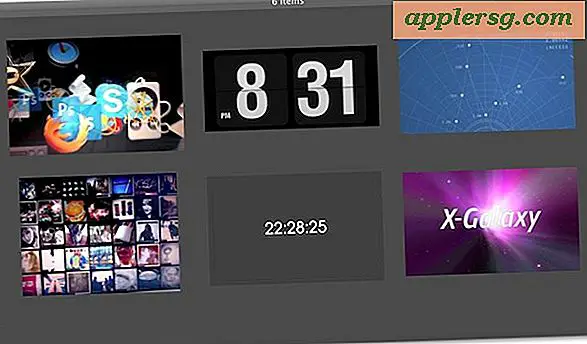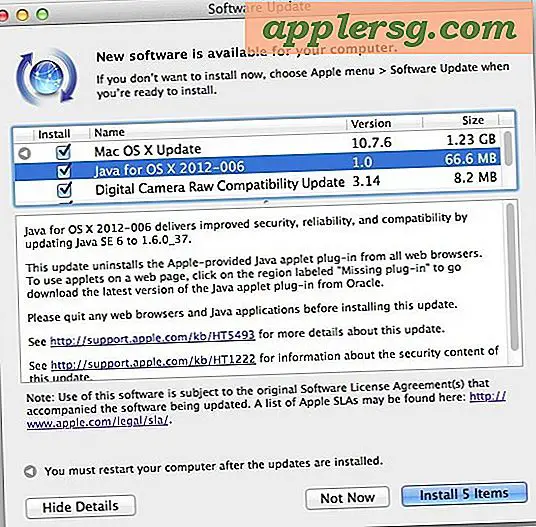Hvordan flytte tegnebrett i Illustrator CS5
Det etterlengtede flersidesalternativet, kalt "tegnebrett", ble lagt til Adobe Illustrator i CS4. Med dette alternativet kan du jobbe med et design som må publiseres på flere sider mens du beholder alle designelementene i ett dokument. Deretter kan du raskt plassere tegnebrettene, og dermed flytte rekkefølgen på designet, ved å bruke tegnebrettverktøyet til å dra tegnebrettene eller bruke tegnebrettpanelet som ble lagt til i Adobe Illustrator CS5.
Omorganiser ved hjelp av tegnebrettpanelet
Klikk på "Window" -menyen, og velg "Artboards" for å åpne tegnebrettpanelet.
Klikk flymenyen for tegnebrettpanelet, og velg "Omorganisere tegnebrett".
Klikk på “Layout” -ikonet som beskriver måten du vil plassere artbaords på. Du kan spesifisere om tegnebrettene er i et rutenett som går fra venstre til høyre eller topp til bunn, eller om de er spredt over skjermen horisontalt eller vertikalt.
Skriv inn ønsket antall kolonner i "Kolonne" -boksen og ønsket avstand mellom tegnebrett i "Avstand" -boksen.
Klikk på avkrysningsruten ved siden av “Move Artwork with Artboard” for å aktivere eller deaktivere om kunstverket er omorganisert med tegnebrettene.
Klikk "OK". Illustrator vil omorganisere kolonnene i henhold til de valgte innstillingene.
Flytt tegnebrett ved hjelp av verktøyet
Klikk på "Artboard" -verktøyet.
Velg tegnebrettet du vil flytte.
Dra det valgte tegnebrettet til ønsket sted.